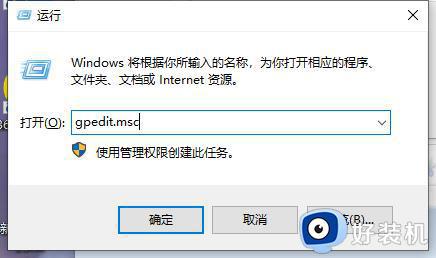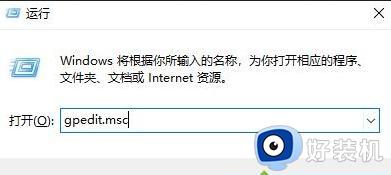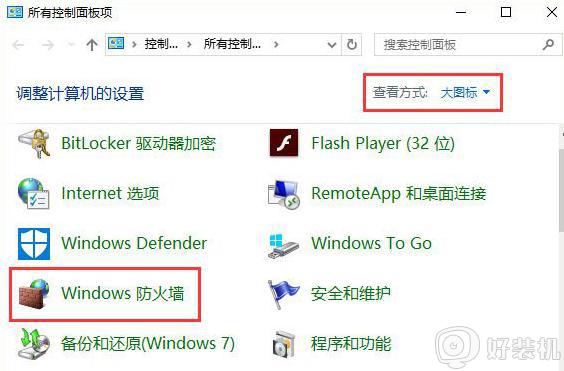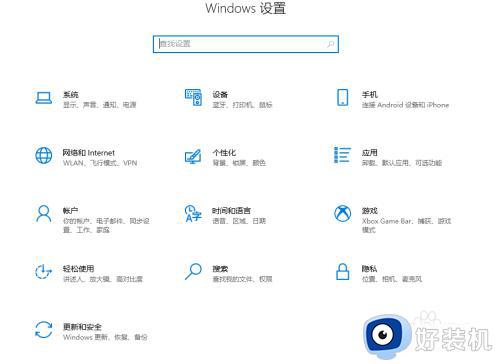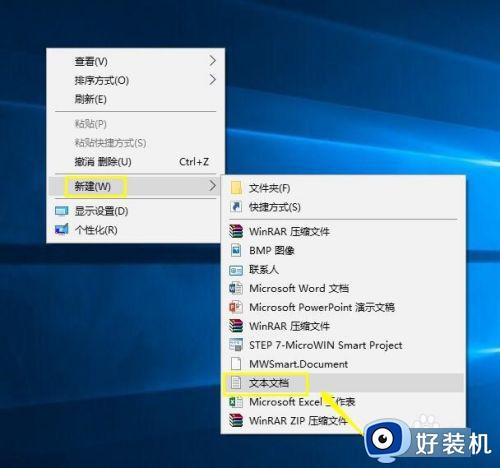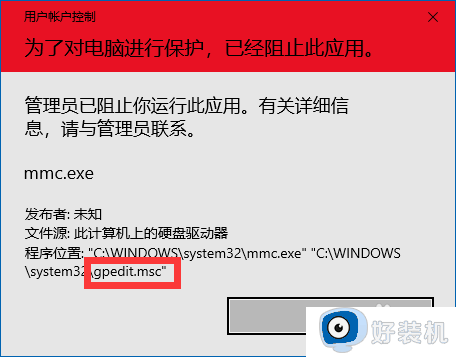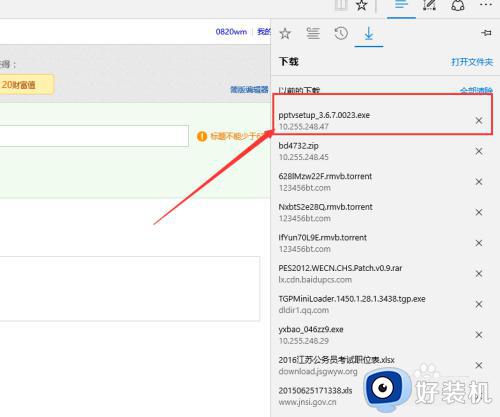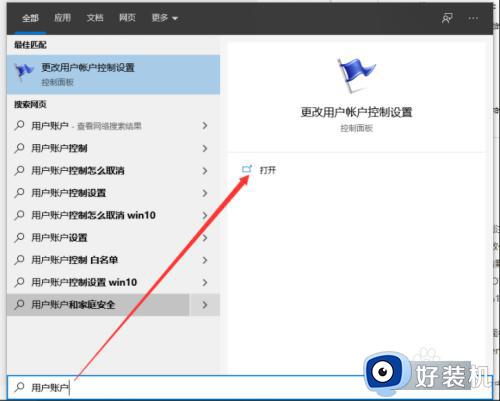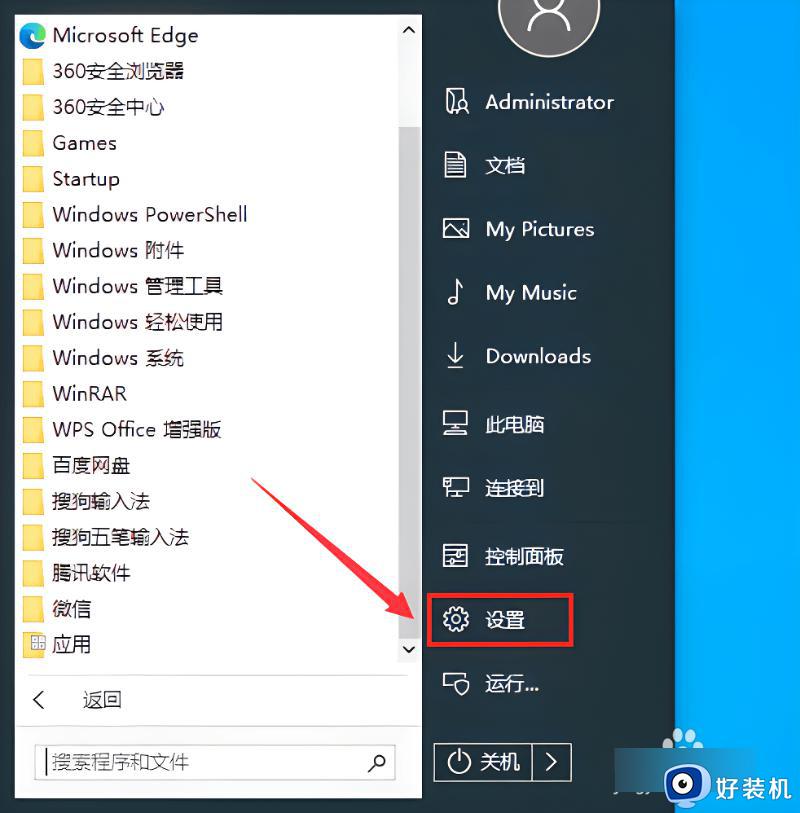win10运行应用被阻止的解决方法 win10管理员阻止运行应用怎么办
时间:2023-06-28 10:59:51作者:zheng
我们平时在使用win10电脑的时候都会打开很多应用程序,但是有些用户在win10电脑中打开应用程序时电脑却提示管理员以阻止你运行此应用,导致无法打开应用程序,那么该如何解决这个问题呢?今天小编就教大家win10运行应用被阻止的解决方法,如果你刚好遇到这个问题,跟着小编一起来操作吧。
推荐下载:win10纯净版64位镜像
方法如下:
1、右击“开始菜单”后,点击选择“运行”选项。
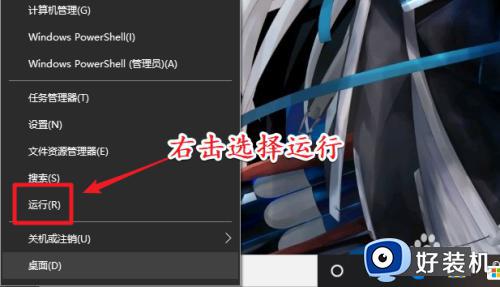
2、输入“gpedit.msc”回车打开本地组策略编辑器。
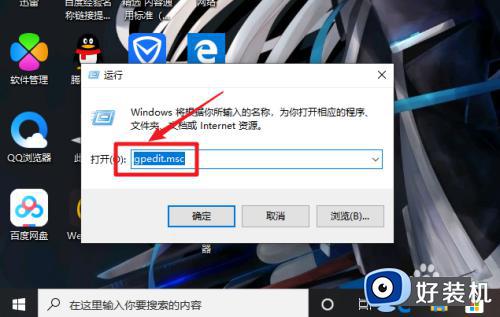
3、依次打开“计算机配置-Windows设置-安全设置-本地策略-安全选项”。
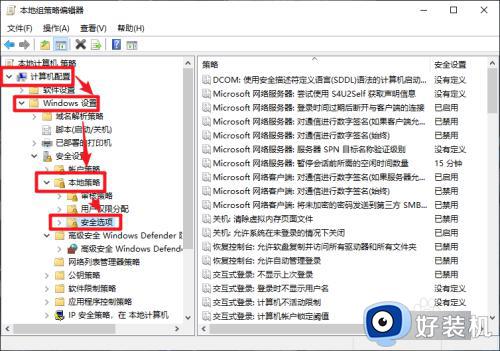
4、在“安全选项”右侧列表中,找到名为“用户账户控制-以管理员模式批准运行所有管理员”的设置。
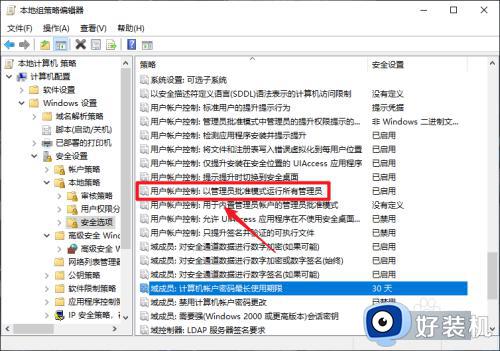
5、找到后双击打开设置编辑界面,然后将设置中的“已禁用”勾选中。
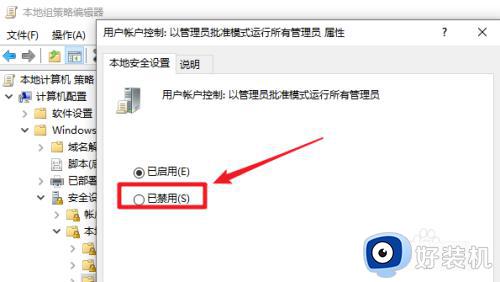
6、完成勾选以后,点击设置界面下方的“确定”保存设置即可。
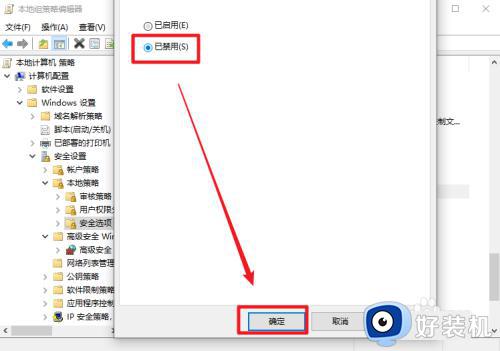
以上就是关于win10运行应用被阻止的解决方法的全部内容,还有不懂得用户就可以根据小编的方法来操作吧,希望能够帮助到大家。